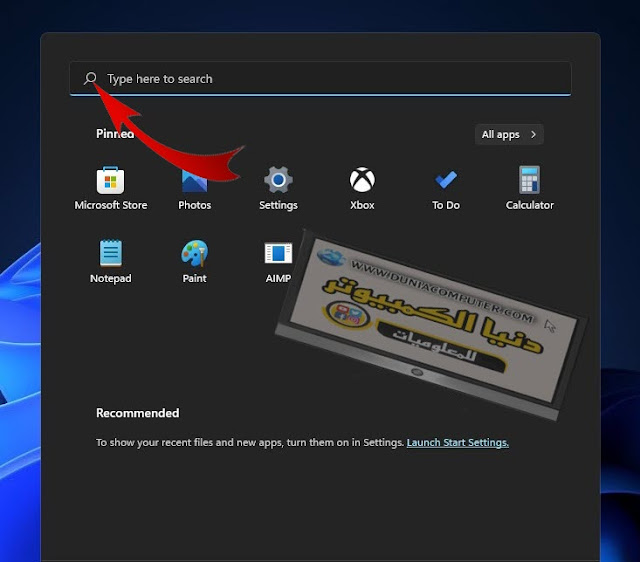 |
| طريقة تمكين واستخدام وضع البحث المحسّن في ويندوز 11 |
ويندوز 11 الجديد من مايكروسوفت متوفر الان لأجهزة الكمبيوتر المكتبية والمحمولة، مثل ويندوز 10، يسمح لك ويندوز 11 أيضا للمستخدمين بالبحث عن الملفات الموجودة على محركات اقراص محددة، الى جانب قائمة ابدأ الجديد والمحاذاة المركزية لأيقونات شريط المهام، أضافت Microsoft أيضًا بعض الطرق الجديدة للبحث بسرعة على Windows 11. عادةً ، يستخدم ويندوز 11 وضع البحث "الكلاسيكي" للبحث عن الملفات.
يقتصر وضع البحث الكلاسيكي على سطح المكتب فقط وعدد قليل من المكتبات مثل الصور والمستندات والموسيقى وما إلى ذلك. لسوء الحظ ، مع تمكين وضع البحث الكلاسيكي ، إذا كنت لا تتذكر مكان ملفاتك على جهاز الكمبيوتر الخاص بك ، فلن يتمكن Windows 11 من العثور عليهم ولا بد من استخدام خيار "بحث محسّن" للتعامل مع هذه المشكلة. في هذا الموضوع، تمكين ميزة البحث المحسن على Windows 11.
اقرأ أيضا :
ما هي ميزة البحث المحسّن في ويندوز 11
البحث المحسّن هو في الأساس ميزة يمكن أن تساعدك في تحديد موقع الملفات المخزنة في أي مكان على جهاز الكمبيوتر الخاص بك. تعمل الميزة ، عند تمكينها ، على تحسين إمكانات البحث المحلية من خلال السماح لك بالبحث في جهاز الكمبيوتر بالكامل بدلاً من المجلدات / المكتبات المحدودة.
نظرًا لأن وضع البحث المحسّن في نظام التشغيل Windows 11 يتيح لك البحث في جهاز الكمبيوتر بالكامل ، فإنه يقوم بفهرسة كل موقع على جهاز الكمبيوتر الخاص بك. لهذا السبب ، يمكن أن تؤثر الميزة على عمر البطارية واستهلاك وحدة المعالجة المركزية.
لذلك ، إذا كان لديك معالج أقل قدرة وبطارية متدهورة ، فمن الأفضل تجنب خيار البحث المحسن. قم بتمكين هذه الميزة فقط إذا كان لديك جهاز كمبيوتر متوسط إلى متطور.
خطوات تمكين وضع البحث المحسّن في ويندوز 11
في البداية، اضغط على مفتاحي Win + I في نفس الوقت لفتح اعدادات ويندوز 11ومن القائمة الجانبية أنقر فوق "Privacy & Security" مرر للأسفل ثم انقر فوق خيار "Searshing Windows"
في الصفحة التالية، ستجد خيارين كلاسيكي و محسّن، لتمكين البحث المحسن، تحتاج الى تحديد الخيار المحسّن "Enhanced"
سؤدي هذا الى تمكين البحث المحسّن على Windows 11
انتهى الشرح بالتوفيق للجميع
اقرأ أيضا :


